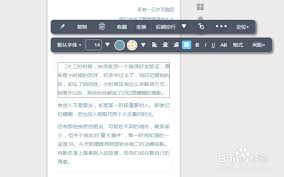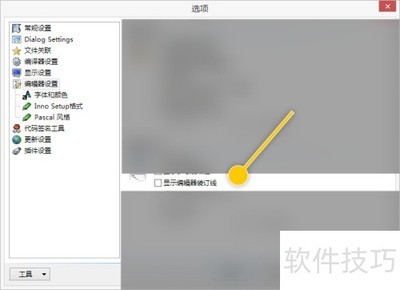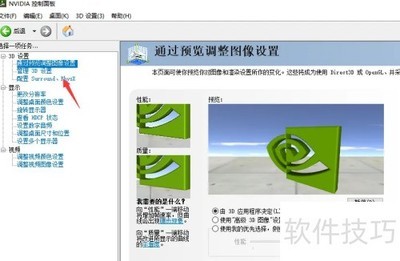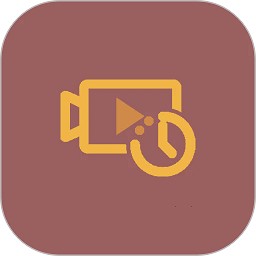Foxmail如何绑定多个邮箱账号?
时间:2025-08-08 11:40:01
以下是关于如何在Foxmail中绑定多个邮箱账号及遇到问题时的解决方案:首先,打开Foxmail,找到“账号管理”功能,点击进入。 接着,在弹出的新窗口中添加新账户。输入你的邮箱地址和密码后,根据需要选择IMAP或POP务器类型。 如果需要手动设置服务器信息,可以在这一步骤中完成。确保填写的信息准确无误。 完成后,完成账号绑定过程。当提示“服务器连接失败”时,请仔细检查以下几点: 确认你的网络连接是否稳定。 检查你的邮箱密码是否正确输入。 重新登录Foxmail,确认服务器设置的准确性。 确保你选择了正确的账号类型:IMAP或POP设置默认发件邮箱的方法是,在“账号管理”中右键目标账号,选择“设置为默认发件账号”。当出现无法收邮件的情况时,可能的原因包括: 邮箱被误判为垃圾邮件。 你的邮箱已满,需要清理或重设。 客户端配置错误。 订阅文件夹问题。 网络连接异常。在遇到这些问题时,请仔细检查上述原因,并尝试重启Foxmail软件。如果以上方法仍不能解决问题,建议联系你的邮箱服务商寻求进一步的帮助和支持。
提高工作效率的Foxmail多账号绑定技巧在现代办公环境中,保持高效和组织性对于提升工作效率至关重要。Foxmail作为一款邮件管理软件,为用户提供了极大的便利性,包括多个邮箱账号的集中管理和处理能力。本文将详细介绍如何使用Foxmail轻松绑定并管理多个邮箱账号,从而简化工作流程,提高效率。步骤一:打开Foxmail并进入“账号管理” 找到并点击“账号管理”: - 在Foxmail主界面中,一般在左侧的导航栏底部或顶部菜单栏中找到“账号管理”(或类似的选项)。 - 点击“账号管理”,会弹出一个设置窗口。 添加新邮箱账号 - 确定后,点击设置窗口中的“新建”或“添加账号”按钮。Foxmail将引导你进入添加邮箱账号的流程。步骤二:输入和配置邮箱地址与密码 输入邮箱地址与密码 - 根据提示输入你的邮箱地址及密码。 - 注意:大小写是区分的,所以请确保输入时的准确性。 选择服务器类型(IMAP或POP - 如果Foxmail自动检测到服务器设置,通常在“IMAP”和“POP之间进行选择。IMAP允许你在多个设备上同步邮件,推荐使用。POP将邮件下载到本地,删除服务器上的邮件。 - 确认你选择的服务器类型(IMAP或POP是否正确。 手动配置服务器信息 - 如果自动检测失败,需要手动输入IMAP/POPSMTP服务器地址、端口号以及SSL加密方式。这些信息通常可以在你的邮箱服务商的帮助中心找到。 - 例如:Gmail的IMAP服务器地址为imap.gmail.com,端口号为SMTP服务器地址为smtp.gmail.com,端口号为SSL加密。步骤三:完成绑定和设置默认发件邮箱 确认信息无误 - 点击“确定”或“完成”按钮。Foxmail会尝试连接到你的邮箱服务器进行验证。 - 如果一切顺利,你的新邮箱账号就成功绑定到Foxmail了。 重复添加更多账号 - 你可以根据需要添加任意数量的邮箱账号。解决服务器连接失败的问题 检查网络连接 - 确认你的网络连接是否正常。 核对输入信息 - 检查你输入的邮箱地址和密码是否正确,注意大小写。 验证服务器类型及信息 - 选择正确的IMAP或POP型,并确保服务器地址、端口号和SSL加密方式与你的邮箱服务商提供的信息一致。 重启Foxmail或电脑 - 尝试关闭防火墙或杀毒软件,重启Foxmail或电脑,有时候也能解决问题。如果以上方法都无效,可以联系你的邮箱服务商寻求帮助。设置默认发件邮箱 在“账号管理”中,找到你想要设置为默认发件邮箱的账号。 右键点击该账户,选择“设置为默认发件账号”。 系统将自动使用此账户发送邮件。这样,当你需要发送新邮件时,Foxmail会自动使用这个账户。遇到收不到邮件的问题 检查邮箱过滤 - 有时,你的邮箱可能被设置为垃圾邮件过滤,导致邮件被误判为垃圾邮件。 确认邮件容量和容量限制 - 检查你的邮箱空间是否已满。当使用超过容量时,可能会收到错误提示。 检查Foxmail的配置信息 - 确认你的服务器地址、端口号和SSL加密方式设置是否正确。 检查订阅文件夹设置 - 使用IMAP时,请确保订阅文件夹设置正确。这通常涉及邮箱服务商的帮助中心。 检查网络连接 - 确保你的网络连接正常,以避免邮件发送失败的情况。 重启Foxmail或电脑 - 尝试关闭防火墙或杀毒软件,重启Foxmail或电脑,有时候也能解决问题。如果以上方法都无效,可以联系你的邮箱服务商寻求帮助。


以上就是Foxmail如何绑定多个邮箱账号?的详细内容,更多请关注其它相关文章!
热门推荐
-
 华为手机上传到中转站怎么关闭 华为手机如何关闭上传到中转站华为手机如何关闭上传到中转站:对于华为手机不少用户都在使用啦,当然这可手机功能也是非常强大的。对于这款世界如何关闭上传到中转站呢?小编为玩家整理了相关内容,下面一起来看看相关的信息。
华为手机上传到中转站怎么关闭 华为手机如何关闭上传到中转站华为手机如何关闭上传到中转站:对于华为手机不少用户都在使用啦,当然这可手机功能也是非常强大的。对于这款世界如何关闭上传到中转站呢?小编为玩家整理了相关内容,下面一起来看看相关的信息。 -
 三国志11威力加强版庙和遗迹如何触发 三国志11庙和遗迹坐标位置机制详解三国志11威力加强版庙和遗迹如何触发:在三国志11游戏中很多玩法还是挺多的,对于游戏中庙和遗迹我们又该如何触发呢?想必不少玩家还是不了解的,小编整理了三国志11庙和遗迹机制详解,下面一起来看看相关的信息。
三国志11威力加强版庙和遗迹如何触发 三国志11庙和遗迹坐标位置机制详解三国志11威力加强版庙和遗迹如何触发:在三国志11游戏中很多玩法还是挺多的,对于游戏中庙和遗迹我们又该如何触发呢?想必不少玩家还是不了解的,小编整理了三国志11庙和遗迹机制详解,下面一起来看看相关的信息。 -
 学习通如何查看学号工号_学习通查看学号工号方法介绍学习通查看学号工号方法介绍:对于学习通这款软件功能还是挺多的,在这款软件想要查询工号又该如何搞呢?这也是很多用户不了解的,在这里为用户整理了学习通查看工号学号方法介绍,下面一起来看看相关的信息。
学习通如何查看学号工号_学习通查看学号工号方法介绍学习通查看学号工号方法介绍:对于学习通这款软件功能还是挺多的,在这款软件想要查询工号又该如何搞呢?这也是很多用户不了解的,在这里为用户整理了学习通查看工号学号方法介绍,下面一起来看看相关的信息。 -
 学习通如何添加好友_学习通添加好友方法教程学习通添加好友方法教程:在学习通这款软件功能还是挺多的,对于这款软件想和别人聊天又该如何搞呢?这也是很多玩家不了解的,小编整理了学习通添加好友方法介绍,下面一起来看看相关的信息。
学习通如何添加好友_学习通添加好友方法教程学习通添加好友方法教程:在学习通这款软件功能还是挺多的,对于这款软件想和别人聊天又该如何搞呢?这也是很多玩家不了解的,小编整理了学习通添加好友方法介绍,下面一起来看看相关的信息。 -
 uc浏览器收藏如何设置密码_uc浏览器隐私收藏设置方法介绍uc浏览器收藏如何设置密码:对于uc浏览器这款软件想必很多用户都在使用,当然在这款软件隐私收藏如何加密呢?想必很多玩家还是不了解的,小编整理了相关内容介绍,下面一起来看看相关的信息。
uc浏览器收藏如何设置密码_uc浏览器隐私收藏设置方法介绍uc浏览器收藏如何设置密码:对于uc浏览器这款软件想必很多用户都在使用,当然在这款软件隐私收藏如何加密呢?想必很多玩家还是不了解的,小编整理了相关内容介绍,下面一起来看看相关的信息。 -
 小米账号能同时登录几个设备_小米账号可以绑定几个设备小米账号能同时登录几个设备?我们注册小米账号以后,经常会与家人共用一个账号,小米账号中绑定了很多vip,家人可以同时享受福利,很多玩家不知道小米账号可以绑定几个设备,一起来看看吧
小米账号能同时登录几个设备_小米账号可以绑定几个设备小米账号能同时登录几个设备?我们注册小米账号以后,经常会与家人共用一个账号,小米账号中绑定了很多vip,家人可以同时享受福利,很多玩家不知道小米账号可以绑定几个设备,一起来看看吧 -
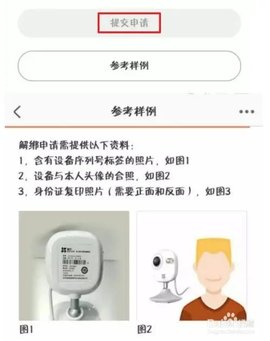 360摄像头强制解绑教程_360摄像头被别人绑定如何解绑360摄像头强制解绑教程是什么呢,应该如何去解绑呢,如果发现手机号码被人绑定了应该怎么办呢,下面就和小编一起来看看360摄像头的绑定相关问题的解决办法吧.
360摄像头强制解绑教程_360摄像头被别人绑定如何解绑360摄像头强制解绑教程是什么呢,应该如何去解绑呢,如果发现手机号码被人绑定了应该怎么办呢,下面就和小编一起来看看360摄像头的绑定相关问题的解决办法吧. -
 米游社怎么绑定邮箱账号角色 米游社通行证绑定邮箱方法教程米游社通行证绑定邮箱方法教程:在米游社这款软件想必很多用户都在使用,当然在这款软件想要绑定游戏又该如何搞呢?这也是很多玩家不了解的,小编整理了米游社怎么绑定邮箱方法介绍,下面一起来看看相关的信息。
米游社怎么绑定邮箱账号角色 米游社通行证绑定邮箱方法教程米游社通行证绑定邮箱方法教程:在米游社这款软件想必很多用户都在使用,当然在这款软件想要绑定游戏又该如何搞呢?这也是很多玩家不了解的,小编整理了米游社怎么绑定邮箱方法介绍,下面一起来看看相关的信息。 -
 火炬之光无限绑定手机号怎么换绑 火炬之光无限手机号更换方法介绍火炬之光无限绑定手机号怎么换绑:在火炬之光无限手游很多玩家都在玩啦,对于这款游戏中绑定手机号又该如何换绑呢?毕竟原因还是挺多换绑手机号也是有必要的,下面一起来看看相关的信息。
火炬之光无限绑定手机号怎么换绑 火炬之光无限手机号更换方法介绍火炬之光无限绑定手机号怎么换绑:在火炬之光无限手游很多玩家都在玩啦,对于这款游戏中绑定手机号又该如何换绑呢?毕竟原因还是挺多换绑手机号也是有必要的,下面一起来看看相关的信息。 -
 学习通怎么删除绑定的学校单位 学习通删除/绑定学校单位方法介绍学习通怎么删除绑定的学校单位:对于学习通这款软件想必很多用户还是了解的,当然在这款软件中用户又该如何删除绑定的学校单位呢?小编整理了相关内容介绍,下面一起来看看相关的信息。
学习通怎么删除绑定的学校单位 学习通删除/绑定学校单位方法介绍学习通怎么删除绑定的学校单位:对于学习通这款软件想必很多用户还是了解的,当然在这款软件中用户又该如何删除绑定的学校单位呢?小编整理了相关内容介绍,下面一起来看看相关的信息。 -
 Foxmail如何绑定多个邮箱账号?以下是关于如何在Foxmail中绑定多个邮箱账号及遇到问题时的解决方案:首先,打开Foxmail,找到“账号管理”功能,点击进入
Foxmail如何绑定多个邮箱账号?以下是关于如何在Foxmail中绑定多个邮箱账号及遇到问题时的解决方案:首先,打开Foxmail,找到“账号管理”功能,点击进入 -
 DeepSeek AI能不能多窗口操作 DeepSeek AI同时处理多个任务的方法在日常使用人工智能工具时,用户常常希望能够同时进行多项操作或处理多个任务,以提升工作效率。对于DeepSeekAI而言,无论是通过其在线服务平台,还是通过其开放的
DeepSeek AI能不能多窗口操作 DeepSeek AI同时处理多个任务的方法在日常使用人工智能工具时,用户常常希望能够同时进行多项操作或处理多个任务,以提升工作效率。对于DeepSeekAI而言,无论是通过其在线服务平台,还是通过其开放的 -
 2025多个人玩可以玩什么游戏 适合和朋友一起玩的游戏盘点最近有很多玩家都在问,225多个人玩可以玩什么游戏,现在有很多游戏都有着多人模式,玩家们在其中或一起探索或互相对决,游戏的可玩度还是趣味性都是非常高的,而且无论在
2025多个人玩可以玩什么游戏 适合和朋友一起玩的游戏盘点最近有很多玩家都在问,225多个人玩可以玩什么游戏,现在有很多游戏都有着多人模式,玩家们在其中或一起探索或互相对决,游戏的可玩度还是趣味性都是非常高的,而且无论在 -
 龙武端游夏季新资料片 重走丝路 即将大更新,多个全新中立地图玩法与养成系统同步来袭千年丝路烽烟再起,河西探宝引爆暑期狂欢随着盛夏热浪席卷,龙武端游正式宣布将于推出年度重磅资料片“重走丝路”
龙武端游夏季新资料片 重走丝路 即将大更新,多个全新中立地图玩法与养成系统同步来袭千年丝路烽烟再起,河西探宝引爆暑期狂欢随着盛夏热浪席卷,龙武端游正式宣布将于推出年度重磅资料片“重走丝路” -
 小米摄像头怎么连接第二部手机_小米摄像头怎么连接多个手机小米摄像头怎么连接第二部手机?小米的很多软件和硬件,只能使用一个账号,如果用另外一个手机登录的话,上一个手机账号就要推出,造成了很多麻烦,但是小米摄像头,不能使用一个手机,很多玩家不知道怎么让两个手机或者多个手机都可以访问摄像头,下面就是小编为大家整理的小米摄像头怎么连接多个手机,一起来看看吧
小米摄像头怎么连接第二部手机_小米摄像头怎么连接多个手机小米摄像头怎么连接第二部手机?小米的很多软件和硬件,只能使用一个账号,如果用另外一个手机登录的话,上一个手机账号就要推出,造成了很多麻烦,但是小米摄像头,不能使用一个手机,很多玩家不知道怎么让两个手机或者多个手机都可以访问摄像头,下面就是小编为大家整理的小米摄像头怎么连接多个手机,一起来看看吧 -
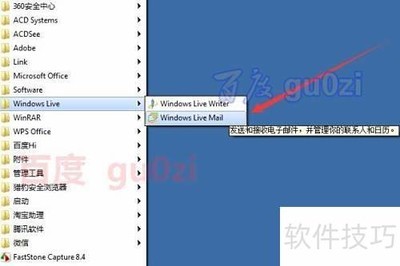 Window Live Mail邮箱设置指南尽管WindowLiveMail未必是最出色的选择,但仍有大量用户依赖它。最近有一位外贸工作者询问了关于如何正确设置此邮件客户端的详细指导
Window Live Mail邮箱设置指南尽管WindowLiveMail未必是最出色的选择,但仍有大量用户依赖它。最近有一位外贸工作者询问了关于如何正确设置此邮件客户端的详细指导 -
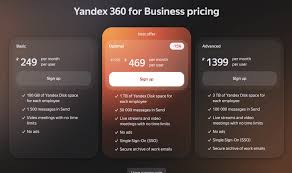 yandex邮箱怎么设置重要联系人在Yandex邮箱中设置重要联系人,不仅能让你的通讯更高效,还能提升你的工作效率。首先,在收件箱选择一个重要的联系人;然后,使用快捷键Ctrl+Shift+V打开
yandex邮箱怎么设置重要联系人在Yandex邮箱中设置重要联系人,不仅能让你的通讯更高效,还能提升你的工作效率。首先,在收件箱选择一个重要的联系人;然后,使用快捷键Ctrl+Shift+V打开 -
 邮箱网址大全这个链接集合了多种邮箱的入口,例如QQ邮箱、箱和箱等。只需轻轻一点,你就可以直接访问这些邮箱进行操作了
邮箱网址大全这个链接集合了多种邮箱的入口,例如QQ邮箱、箱和箱等。只需轻轻一点,你就可以直接访问这些邮箱进行操作了 -
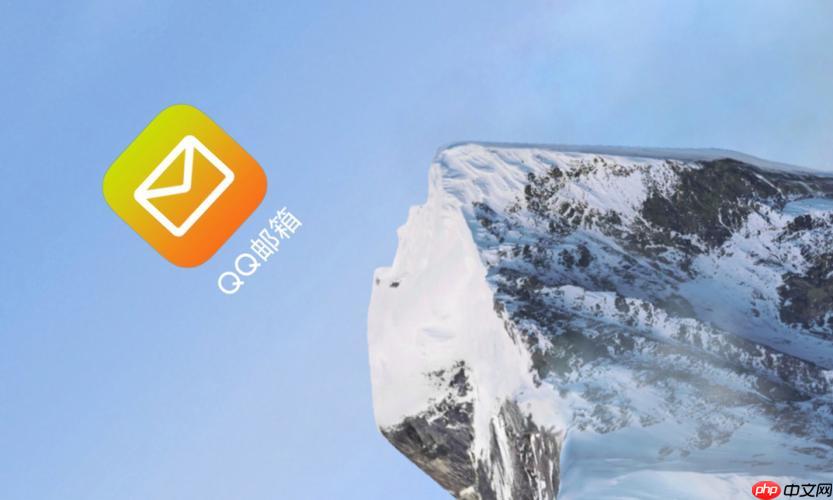 qq邮箱的正确格式 标准格式示范及注意事项正确的QQ邮箱格式是用户名@qq.com,例如qq.com。用户名通常是数字或字母组合,并使用QQ号码
qq邮箱的正确格式 标准格式示范及注意事项正确的QQ邮箱格式是用户名@qq.com,例如qq.com。用户名通常是数字或字母组合,并使用QQ号码 -
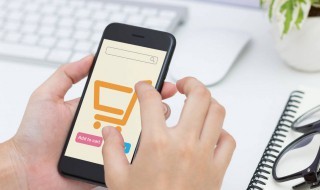 苹果手机怎么清除id 苹果手机怎么清除id账号1、工具/原料:iPhone手机。 2、iPhone手机中打开设置已登录AppleID账号,点击进入AppleID详情。 3、登录过该AppleID账号的设备都会出现在这里,移除想要退出的设备,以移除iPhoneSE
苹果手机怎么清除id 苹果手机怎么清除id账号1、工具/原料:iPhone手机。 2、iPhone手机中打开设置已登录AppleID账号,点击进入AppleID详情。 3、登录过该AppleID账号的设备都会出现在这里,移除想要退出的设备,以移除iPhoneSE -
 我的世界国际版账号密码大全2024我的世界是一款面向国际的游戏,不光仅有中国的服务器又有番邦的服务器,本日给网友带来的是国际版的账号分享,那么接下来就为网友带来了干系的账号新闻大全
我的世界国际版账号密码大全2024我的世界是一款面向国际的游戏,不光仅有中国的服务器又有番邦的服务器,本日给网友带来的是国际版的账号分享,那么接下来就为网友带来了干系的账号新闻大全 -
 穿越火线手游土豪账号2022最新穿梭前哨枪战王者土豪账号密码大全,穿梭前哨枪战王者游戏中,有钱的网友能够藉由充值获得VIP等级权利,那些需求VIP等级本领购买的英雄武器,氪佬们能够松弛获得。要想
穿越火线手游土豪账号2022最新穿梭前哨枪战王者土豪账号密码大全,穿梭前哨枪战王者游戏中,有钱的网友能够藉由充值获得VIP等级权利,那些需求VIP等级本领购买的英雄武器,氪佬们能够松弛获得。要想 -
 迷你世界在哪里查看账号密码2023迷你世界查看账号密码教程是:最后加入游戏后,开启右上角的设置;尔后在设置中选择账号处置;开启账号处置后,能够看到能否设置了密码,也能瞥见自个的账号。
迷你世界在哪里查看账号密码2023迷你世界查看账号密码教程是:最后加入游戏后,开启右上角的设置;尔后在设置中选择账号处置;开启账号处置后,能够看到能否设置了密码,也能瞥见自个的账号。